JIS配列派もUS配列に移行できちゃうMacアプリ「⌘英かな」
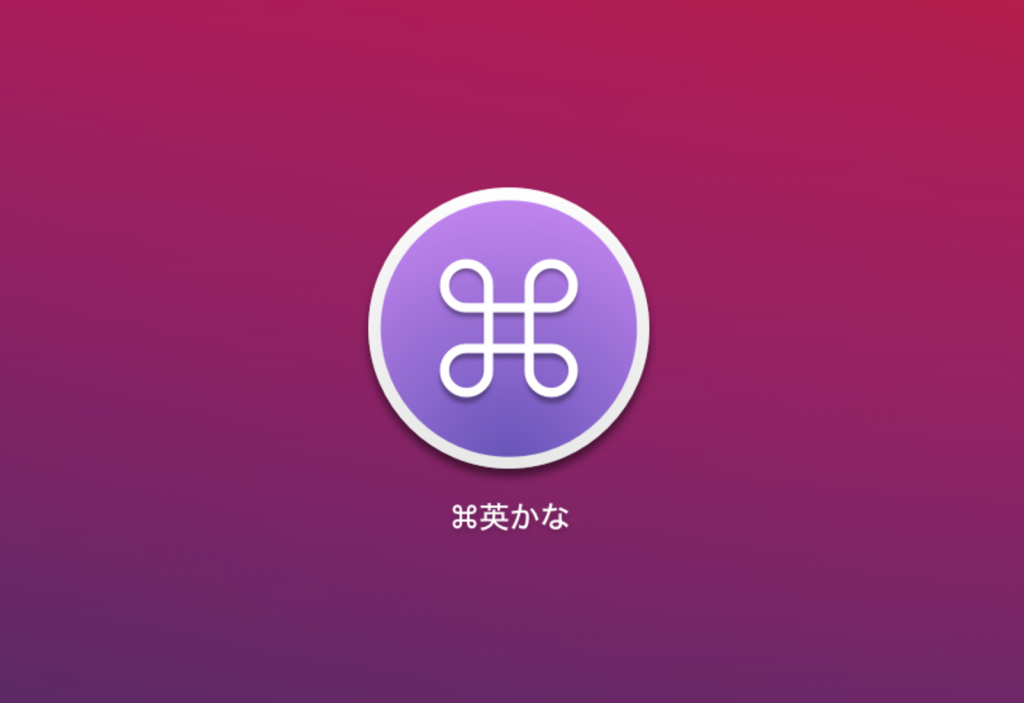
長らくMacではJIS配列を使ってきましたが、その最大の理由はJIS配列にだけ存在する「英数」「かな」キーを使いたいから。しかし、US配列でもこの「英数」「かな」キーを再現するアプリ「⌘英かな(こまんどえいかな)」を導入してみたらとても良かったので紹介します。
「英数」「かな」キーの何がいいのか
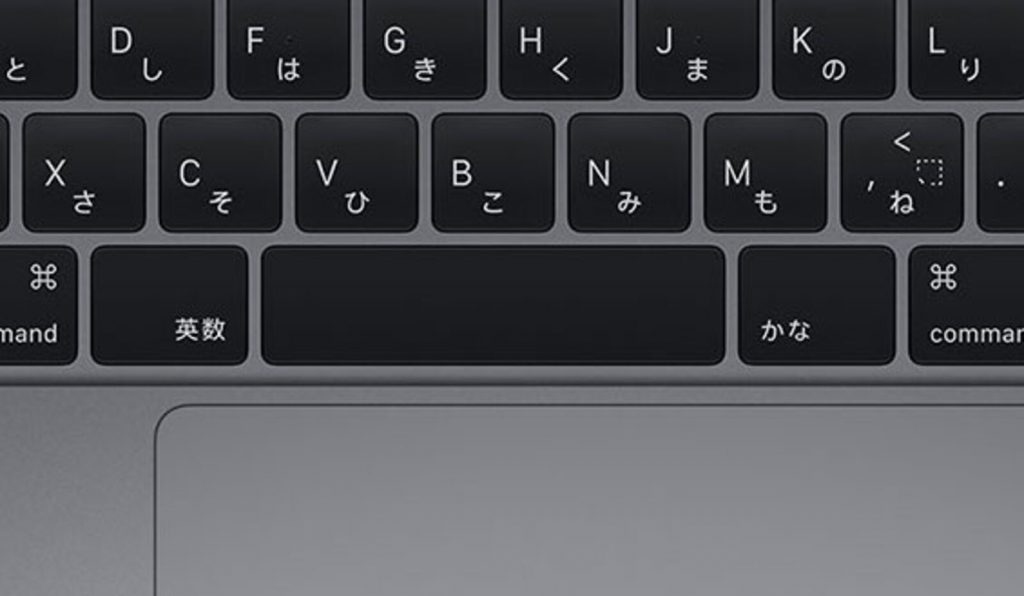
MacのJIS配列の「英数」「かな」キーは、同じキーを押すたびに入力方法が切り替わるのではなく、英数キーを押せば必ず英数モード、かなキーを押せば必ずかなモードになるのが特徴です。使ってみるとわかりますが、
「今どっちのモードだっけ?」
を意識する必要がないのがとても楽です。日本語を入力しようと思ったのにアルファベットになっちゃった…なんてこともまったく起きません。
これに長く慣れてしまうと、US配列のCommand + スペースでの入力切替はとても難しく感じます。
「⌘英かな」でCommandキーを英数かなキーに
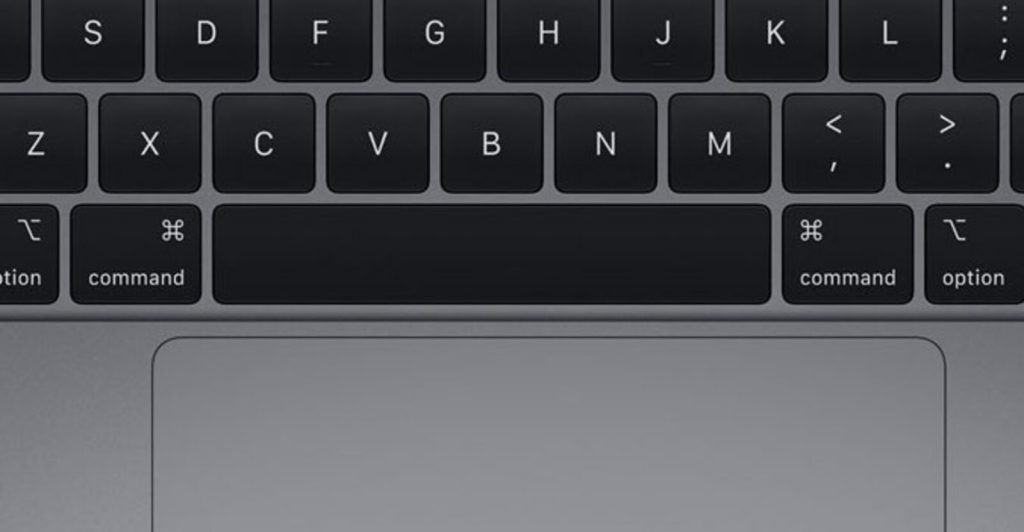
US配列でも「英数」「かな」キーを使いたい!という願いを叶えるのが「⌘英かな」というアプリ。
その名の通り、左右のCommandキーを単体で押したときだけ、それぞれ「英数」「かな」キーとして認識してくれます。
Cmd + C(コピー)など、他のキーと組み合わせてショートカットを入力した場合は、ちゃんとCommandキーとして動作してくれるのです。
ちょっとしたキーのカスタマイズも可能
キーのリマップも可能です。キー設定の変更といえばKarabinerが有名ですが、複雑な設定が不要なのであれば、⌘英かなだけで事足りるかもしれません。
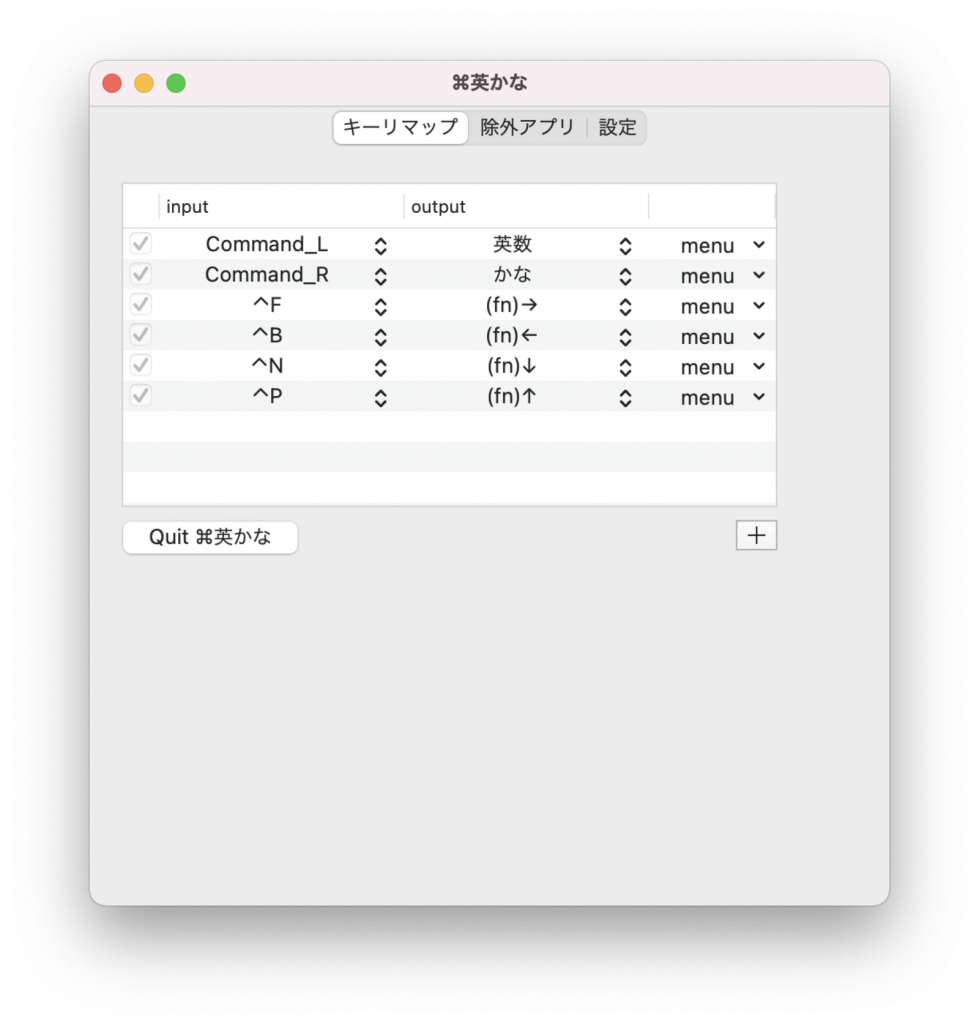
僕はカーソルキーがないキーボードを使っているので、Ctrl + F,B,N,Pで上下左右のカーソル入力ができるようにしています。
US配列はキーボードの選択肢が広がる

新しくアプリを入れてまでUS配列を使う理由は、キーボードの選択肢を増やしたいから。メカニカルキーボードがぐっと安くなってきたので、いろんなキーボードを試したくなったんですよ。今はDrevo Seer Proというワイヤレスキーボードを使っているので良かったらそっちの記事もどうぞ。
